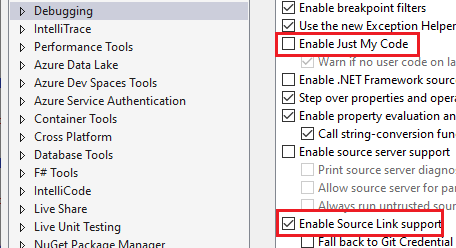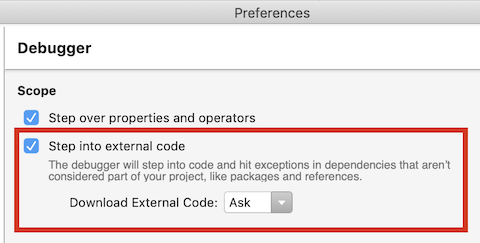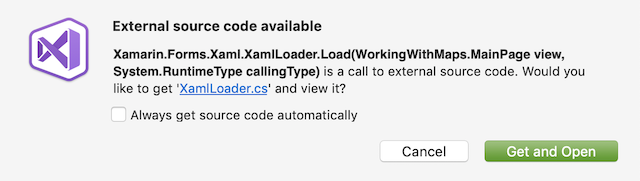Xamarin.Forms NuGet 套件包含來源鏈接對應。 Source Link 會將 NuGet 套件中包含的已編譯連結庫對應至原始程式碼存放庫。 Visual Studio 會在偵錯期間下載原始碼檔案,並允許開發人員逐步執行程式代碼,以啟用套件偵錯,而不需從來源建置。
如需使用來源連結的詳細資訊,請參閱 來源連結檔。
警告
Visual Studio 2019 支援 .NET 調試程式的 Source Link,但目前不支援 Mono 調試程式的 Source Link。 因此,您可以使用來源連結來偵錯 UWP 應用程式,但不能對 Android 或 iOS 應用程式進行偵錯。 偵錯 UWP 應用程式時,您必須確定您要偵錯之連結庫的 PDB 檔案會複製到編譯應用程式的 bin 目錄中的 AppX 資料夾。
啟用來源連結
使用Source Link 需要啟用外部程式代碼的偵錯,否則調試程式會逐步執行目前方案中未包含之程式代碼的呼叫。 在 Visual Studio 2019 中,您可以在 [偵錯] 區段中的 [選項] 選單下找到:
請確定 [只啟用我的程序代碼 ] 已停用, 並啟用 [啟用來源連結] 支援 。
啟用來源連結
使用Source Link 需要啟用外部程式代碼的偵錯,否則調試程式會逐步執行目前方案中未包含之程式代碼的呼叫。 您可以在 [除錯程式] 區段的 [喜好設定] 視窗中找到此選項:
確定已啟用 [ 逐步執行外部程序代碼 ]。
使用來源連結進行偵錯Xamarin.Forms
如果啟用偵錯外部套件,Visual Studio 會使用 NuGet 套件中包含的來源連結對應來下載並逐步執行外部原始程式碼。 在呼叫 所提供的 Xamarin.Forms方法時設定斷點,即可進行測試:
視您在調試程式選項中指定的設定而定,Visual Studio 會警告您正在下載來源檔案:
一旦您允許 Visual Studio 下載檔案,調試程式就會逐步執行外部程式代碼。
來源連結快取
來源連結會使用快取來達到效能。 [來源] 連結的快取目錄定義於 [符號] 區段中 [偵錯] 底下的 [選項] 功能表中:
此功能表可讓您指定所有偵錯符號的快取目錄,以及如果您遇到快取符號的問題,請清除快取。
來源連結快取
來源連結會使用快取來達到效能。 MacOS 上 Source Link 的快取目錄為 /Users/<username>/Library/Caches/VisualStudio/8.0/Symbols。 此資料夾包含儲存用來下載原始程式檔之存放庫的子資料夾。 如果 NuGet 套件的備份存放庫已變更,您可能需要手動刪除這些資料夾以重新整理快取。